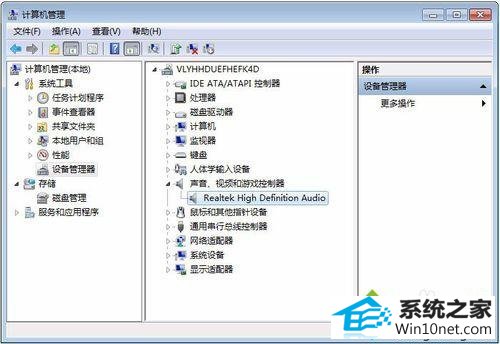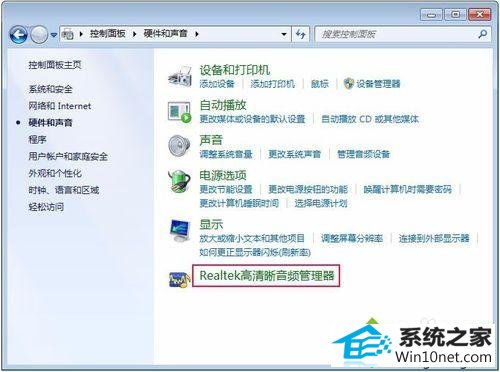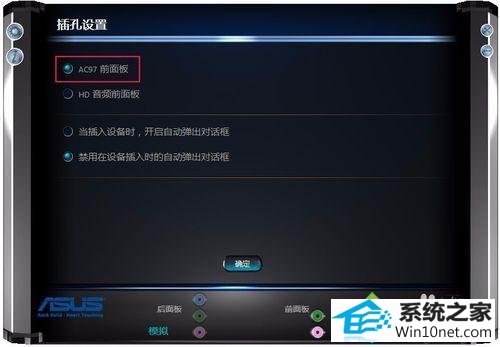今天小编分享一下win10系统小喇叭红叉提示“扬声器耳机或者耳机已拔出”问题的处理方法,在操作win10电脑的过程中常常不知道怎么去解决win10系统小喇叭红叉提示“扬声器耳机或者耳机已拔出”的问题,有什么好的方法去处理win10系统小喇叭红叉提示“扬声器耳机或者耳机已拔出”呢?今天本站小编教您怎么处理此问题,其实只需要一、首先排除你的声卡是否正常如果你安装系统之前声卡能正常使用,那么说明你的声卡基本没问题。 二、音频服务是否打开如果你的音频服务没打开也同样会造成win10小喇叭红叉现像。就可以完美解决了。下面就由小编给你们具体详解win10系统小喇叭红叉提示“扬声器耳机或者耳机已拔出”的图文步骤:
故障原因及图文步骤:
一、首先排除你的声卡是否正常如果你安装系统之前声卡能正常使用,那么说明你的声卡基本没问题。
二、音频服务是否打开如果你的音频服务没打开也同样会造成win10小喇叭红叉现像。
三、驱动程序问题如果驱动程序有问题那肯定是无法正常使用声卡了,要看是否正常我们只需打开硬件驱动,看看有没有一个感叹号或问号,如果有那么说明驱动有问题,重装驱动就可以了,我们可以通过驱动精灵或驱动人生来解决。
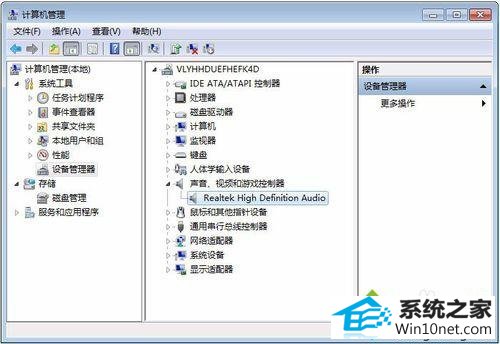
四、病毒问题如果你的电脑感染病毒,采用杀毒软件。很多都是设置问题,win10小喇叭红叉显示扬声器耳机或者耳机已拔出一般都可以通过很简单的设置来解决,
图文步骤:
1、首先进入控制面板,找到硬件和声音,然后点击进入;
2、找到Realtek高清晰音频管理器,点击进入对音频进行设置;
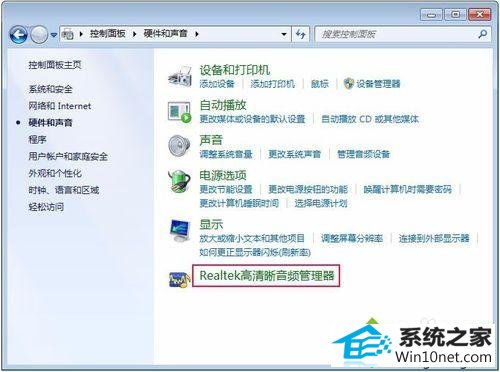
3、这时我们会看到前后面板选项,一般对这些设置进行选项勾选,然后选确定就可以了;

4、也可以通过右边的那个扳手图标进行音频设置,点击进入,这时我们会看到AC97前面板选项,选择并确定就可以了。
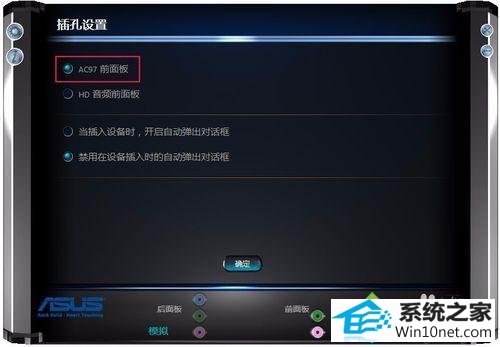
上述就是win10小喇叭红叉提示“扬声器耳机或者耳机已拔出”的图文步骤,找到故障原因就可以轻松解决问题了。